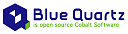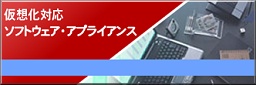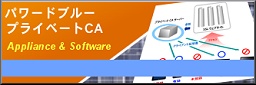仮想化実験室 (VMWare ESXi に仮想アプライアンスをデプロイ)
| ● | 仮想化実験室ついて VMWareに仮想アプライアンス 1) 「Powered BLUE 850 VM edition」 ・インターネットサーバー(web/mail/dns/ftp/syslog)機能 2) 「Powered BLUE 850 Mail Plus VM edition」 ・インターネットサーバー(web/mail/dns/ftp/syslog)機能 ・メール添付ファイルのZIP暗号化 ・メール添付ファイルのWebダウンロード ・大容量ファイル送受信機能 をデプロイ(インポート)します。 |
■インストール環境
| ■ ハードウエア | |
| 利用した筺体 |  |
| CPU / Mem | DualCorex1 / 2GB Mem / 500GB HDD |
| Bios設定 | Intel Vitualization Technology をEnableにする |
| ■ VMWare | |
| VMWare ESXi | VMWare ESXi 4.0.0 をインストール済み |
| IP address | 192.168.1.180 |
| ■ vSphere Client | |
| vSphere Client 4.0.0 (windows上の管理コンソール) | |
| IP address | 192.168.1.170 |
| ■ 仮想アプライアンス (VMWare上に Virtual Appliance をデプロイします) | |
| 仮想アプライアンス1 | Powered BLUE 850 VM edition |
| IP 192.168.1.185 | |
| 仮想アプライアンス2 | Powered BLUE 850 Mail Plus VM edition |
| IP 192.168.1.181 | |
■セットアップ
| ■ 仮想アプライアンス1 デプロイ開始 Powered BLUE 850 VM edition |
||
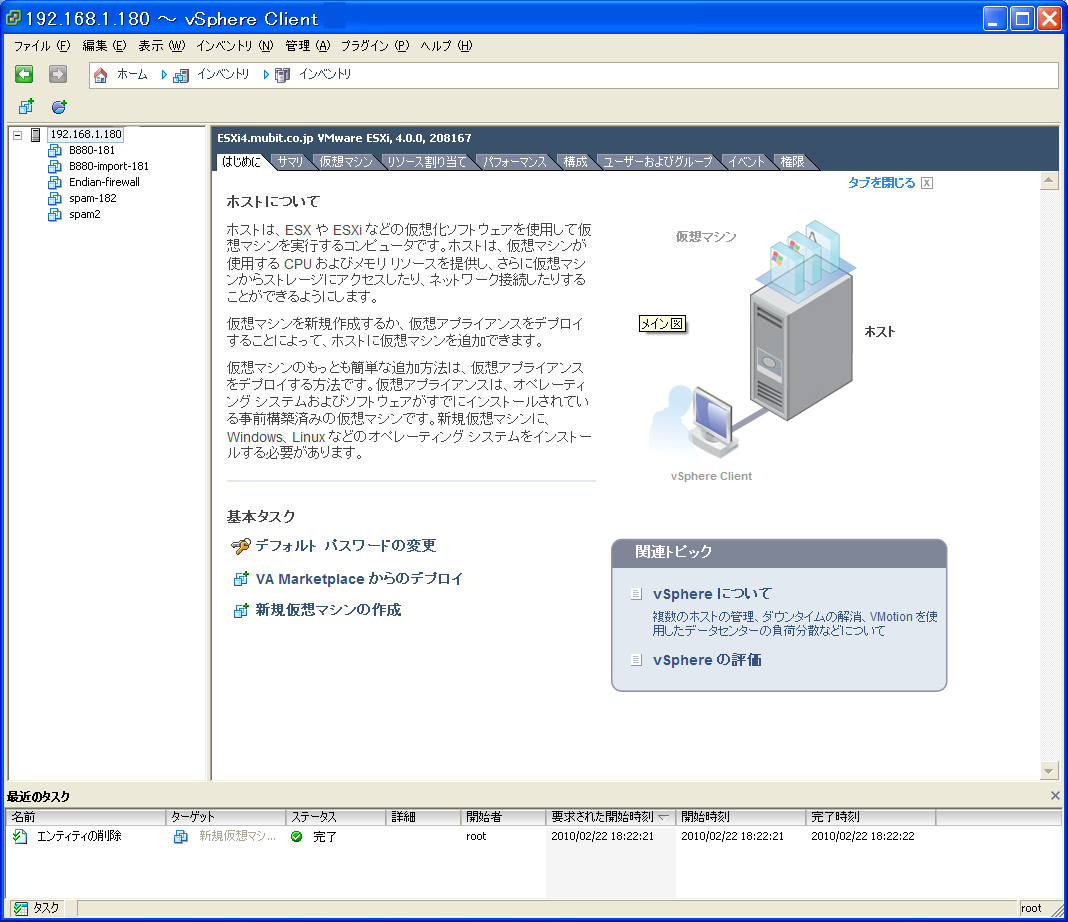 |
||
| ■ Powered BLUE 850 VM edition のデプロイ | ||
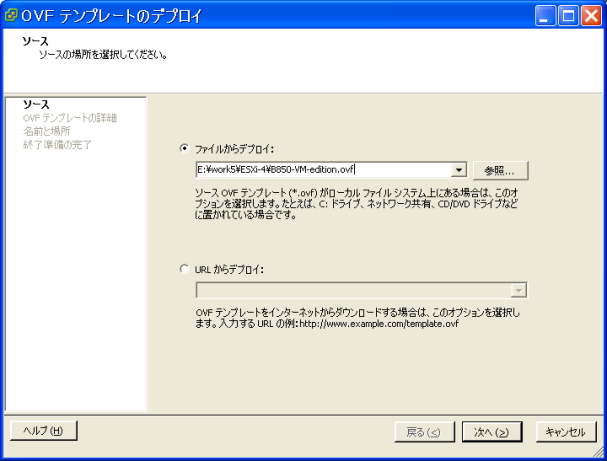 |
||
| ■ Powered BLUE 850 VM edition の起動 | ||
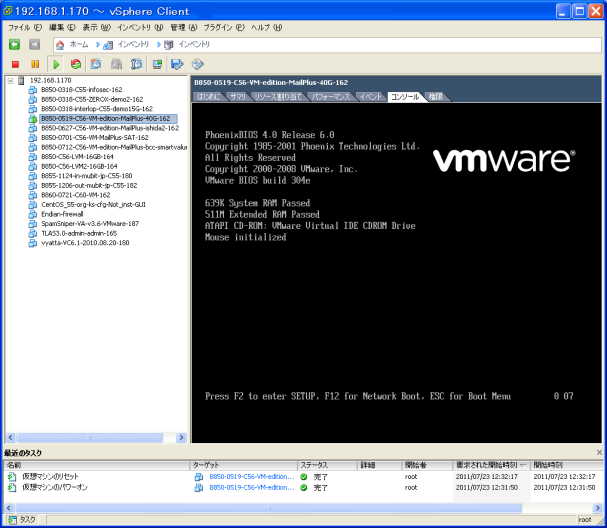 |
||
| ■ Powered BLUE 850 VM edition 管理画面 | ||
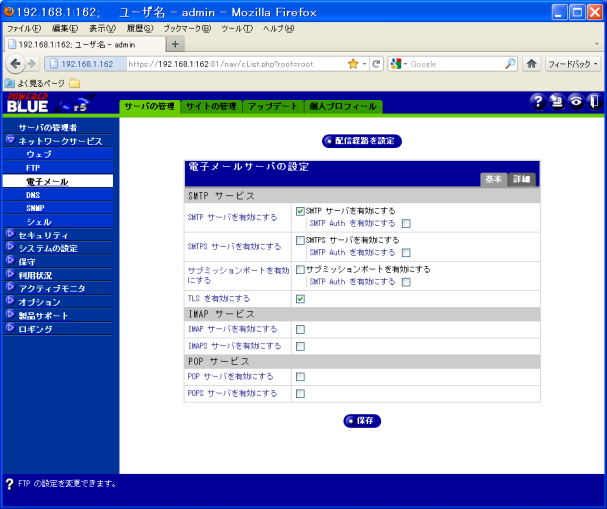 |
||
| ■ 仮想マシン2 Powered BLUE 850 Mail Plus VM edition のデプロイ開始 | ||
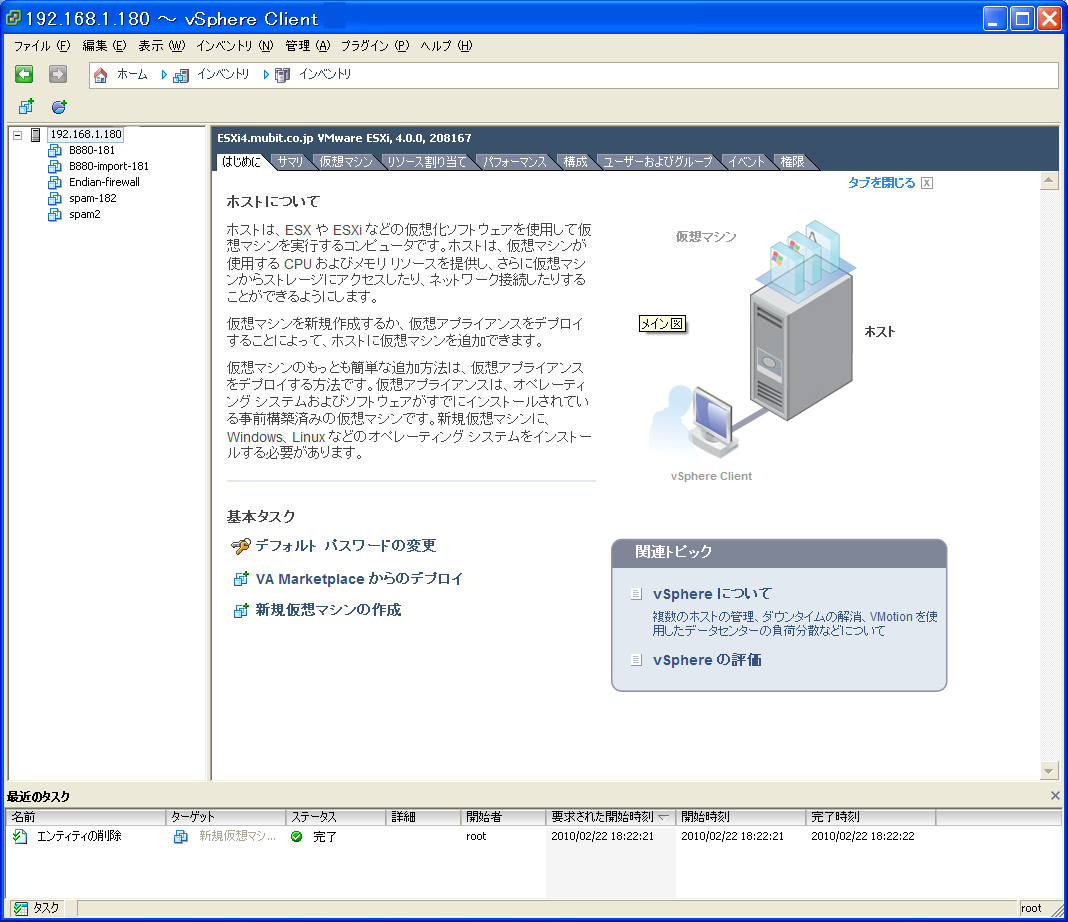 |
||
| ■ Powered BLUE 850 Mail Plus VM edition のデプロイ | ||
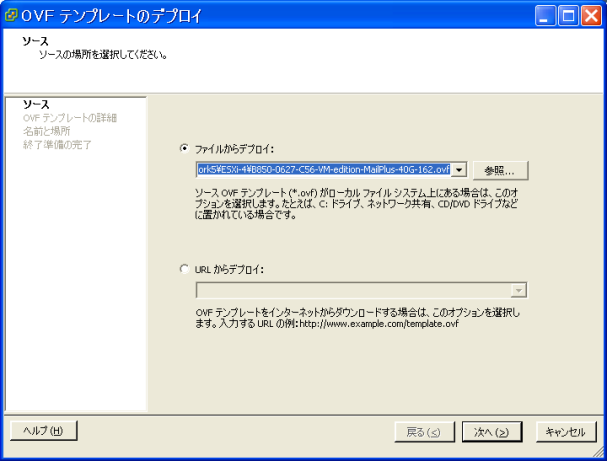 |
||
| ■ Powered BLUE 850 Mail Plus VM edition の起動 | ||
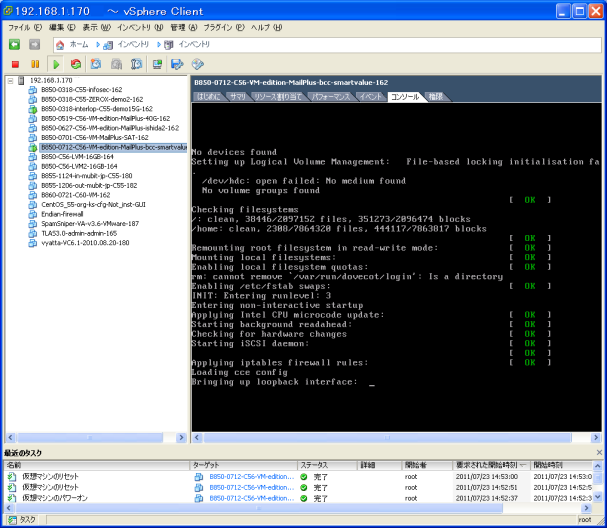 |
||
| ■ Powered BLUE 850 Mail Plus VM edition の管理画面 | ||
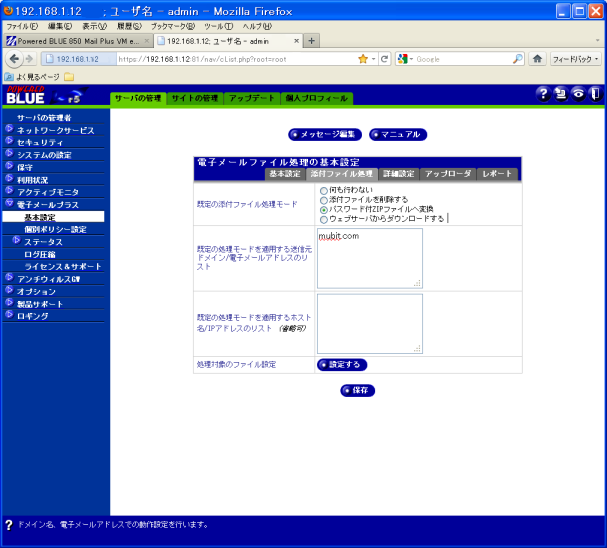 |
||
| ■ メール添付ファイルのZIP 暗号化 | ||
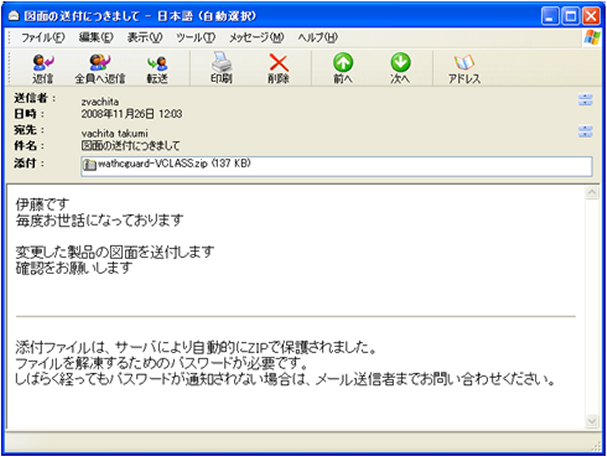 |
||
| ■ ZIPパスワードの通知 | ||
 |
||
| ■ メール添付ファイルのURL通知 | ||
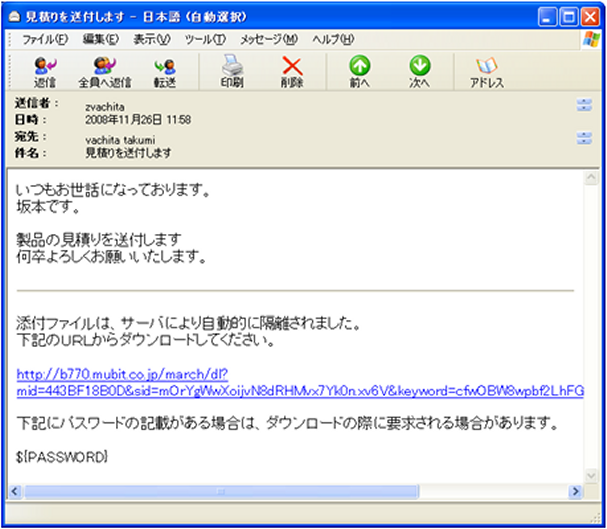 |
||
| ■ URLパスワード通知 | ||
 |
||
| ■ 大容量ファイルの送受信・双方向 (宅ファイル) | ||
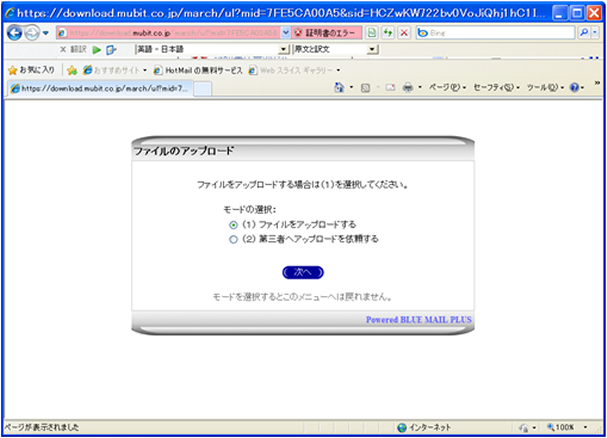 |
||
| ■ ファイルのアップロード (双方向) | ||
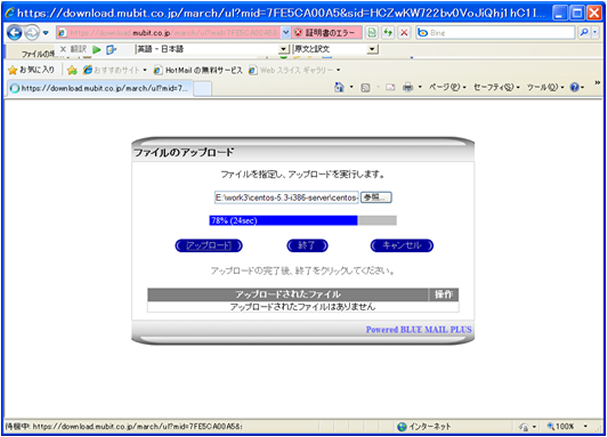 |
||
| ■ ファイルのダウンロード | ||
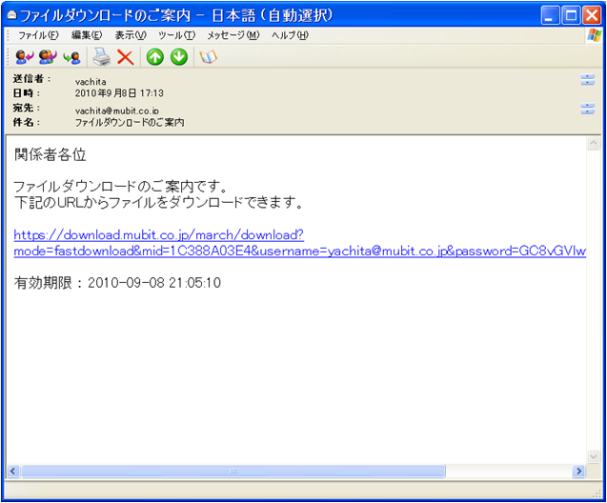 |
||